摆脱杂乱背景:Microsoft Teams 背景模糊终极指南
虽然 Zoom 在数字会议领域占据一席之地,但其安全问题促使许多用户转向 Microsoft Teams 等替代方案。Teams 集成了团队聊天、文件共享、点对点视频通话和视频会议等功能,使其成为 Zoom 以及其他会议应用的强大竞争对手。其最吸引人的功能之一是背景模糊,这项功能可以隐藏我们身后的杂乱环境,保护个人隐私。本文将深入探讨如何在 Teams 中使用背景模糊功能,以及如何在不同操作系统和 Microsoft Teams 应用程序中进行设置。
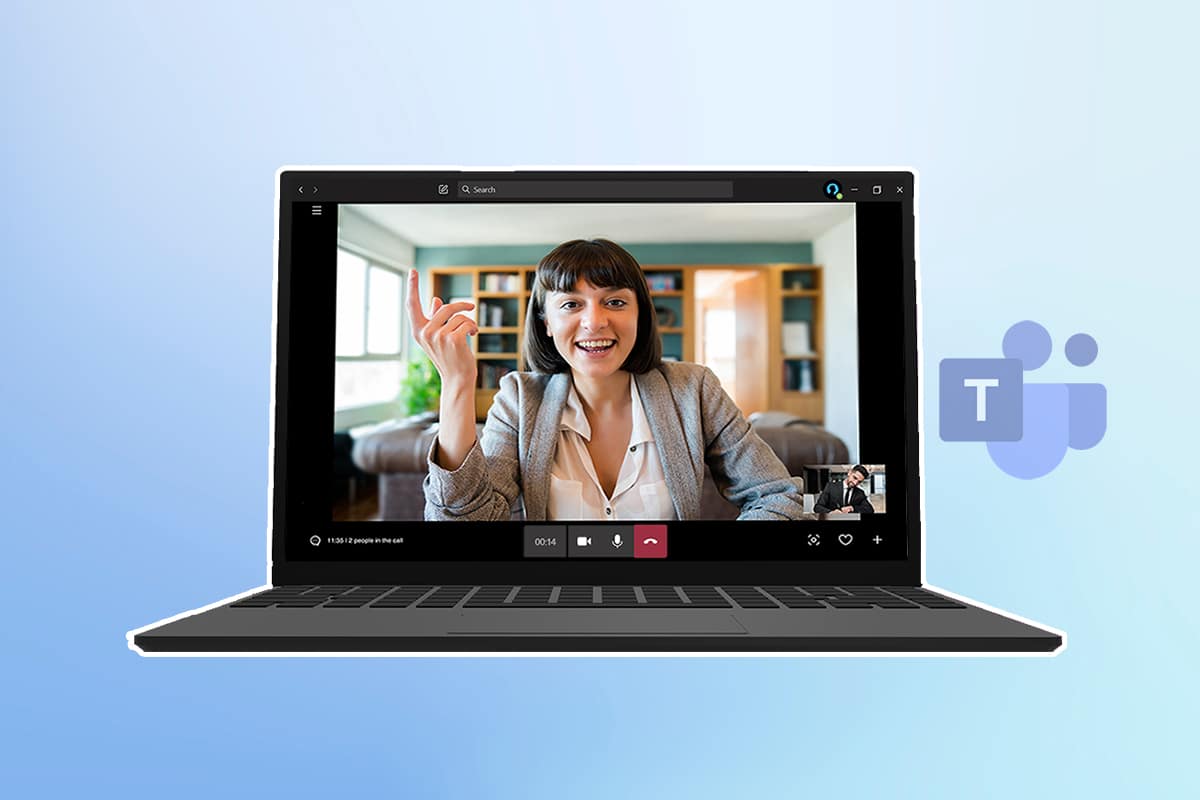
在 Microsoft Teams 中模糊背景的两种方式
Microsoft Teams 为用户提供了两种灵活的背景模糊方式,可根据您的需求进行选择,以下是两种主要方式:
- 在会议开始之前设置背景模糊。
- 在会议进行过程中启用背景模糊。
接下来,我们将详细介绍如何在不同设备上实现这两种方式,请继续阅读了解具体步骤。
请注意:Microsoft Teams 的浏览器版本目前不支持背景模糊功能。
方法一:在电脑上设置背景模糊
以下是在 Windows 系统上设置 Microsoft Teams 背景模糊的具体步骤:
选项一:会议开始前
Windows 版 Teams 应用程序非常普及,您可以按照以下指南在 Windows 电脑上设置背景模糊:
1. 在 Windows 搜索栏中输入“Microsoft Teams”,然后点击打开应用程序。
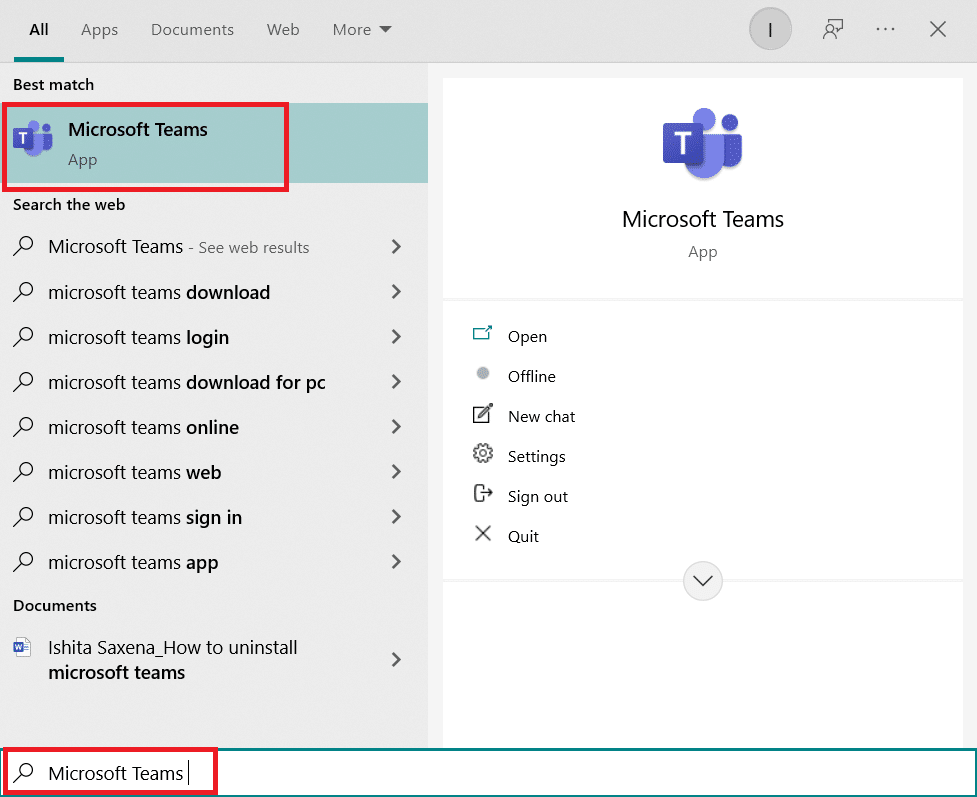
2. 发起一个新的会议或加入一个已在进行中的会议。您将在一个小窗口中看到自己的预览。
3. 在屏幕底部中间的工具栏中,找到并点击带有“人形”图标的“背景筛选器”。

4. 屏幕右侧将弹出“背景设置”面板。选择“模糊”选项。
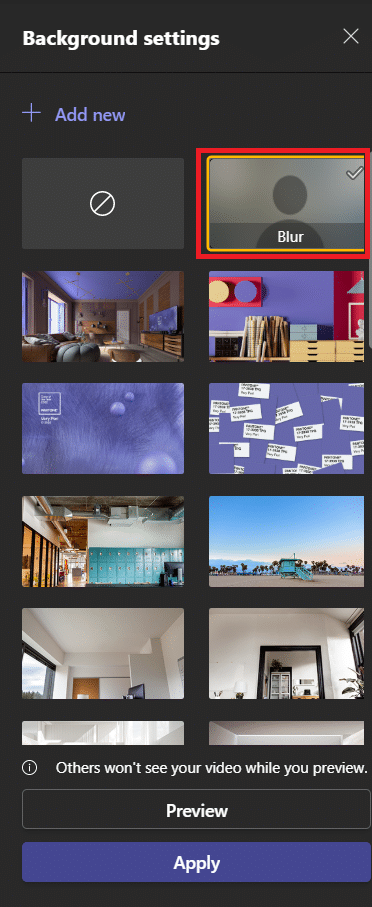
5. 您的背景将会被模糊化。点击“立即加入”进入会议。
现在您已经掌握了在 Teams 会议前模糊背景的方法。
选项二:会议进行时
即使会议已经开始,您也可以随时调整背景模糊,步骤如下:
1. 在顶部工具栏中,点击三个点,即“更多操作”按钮。
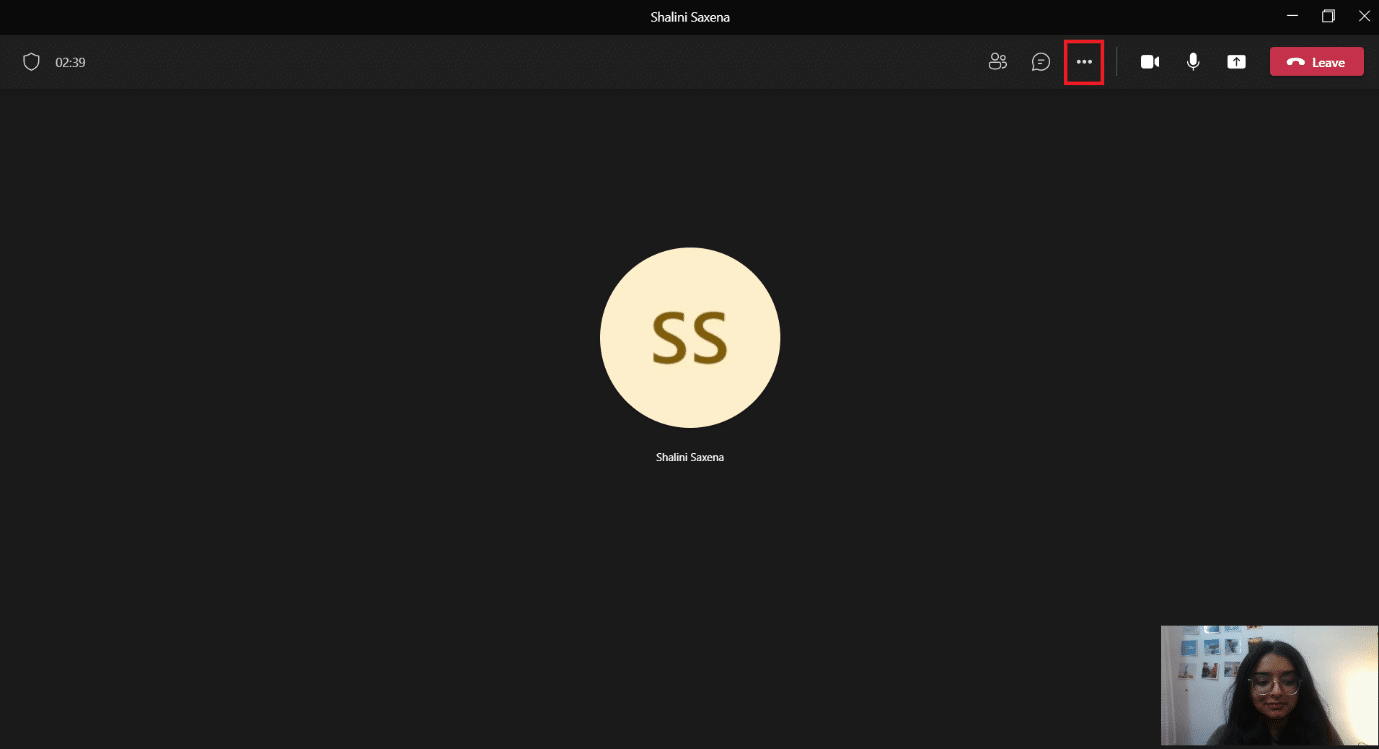
2. 在下拉菜单中,选择“应用背景效果”。
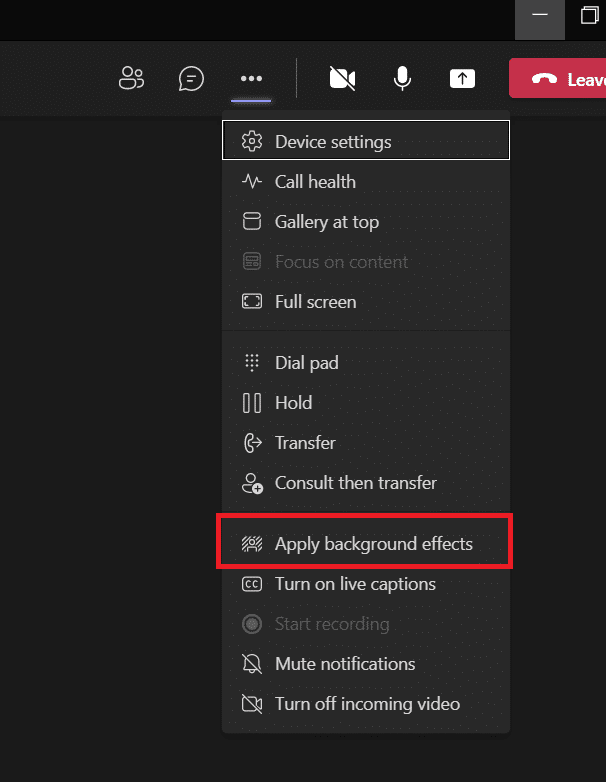
3. 在背景设置中,找到“模糊”选项并点击它。
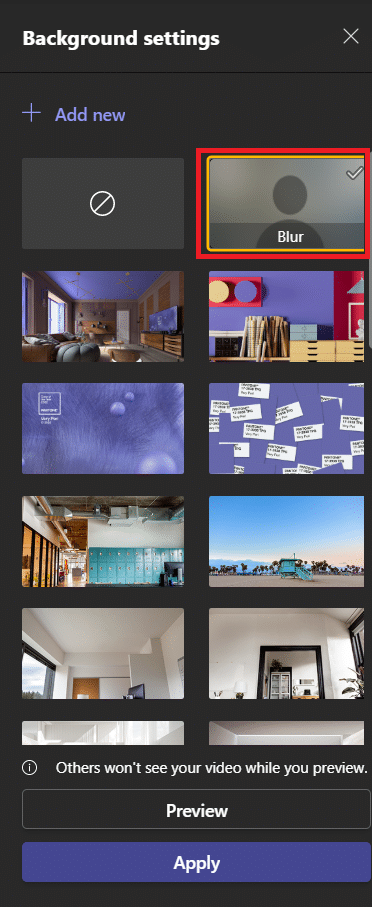
4. 为了预览效果,请选择“预览”。
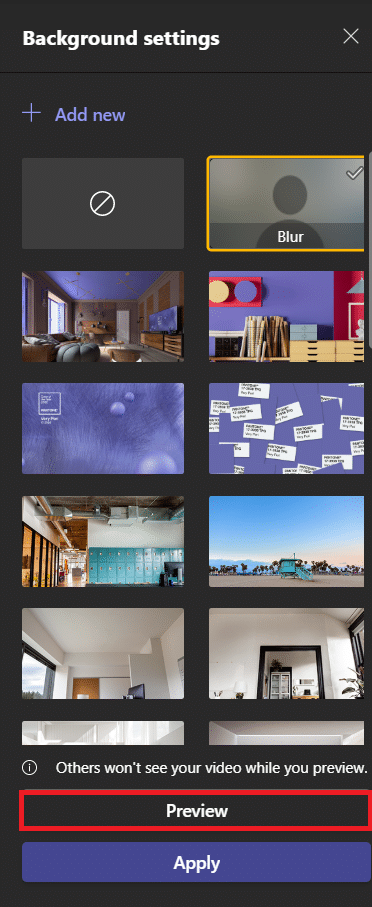
5. 如果效果满意,点击“应用”按钮。
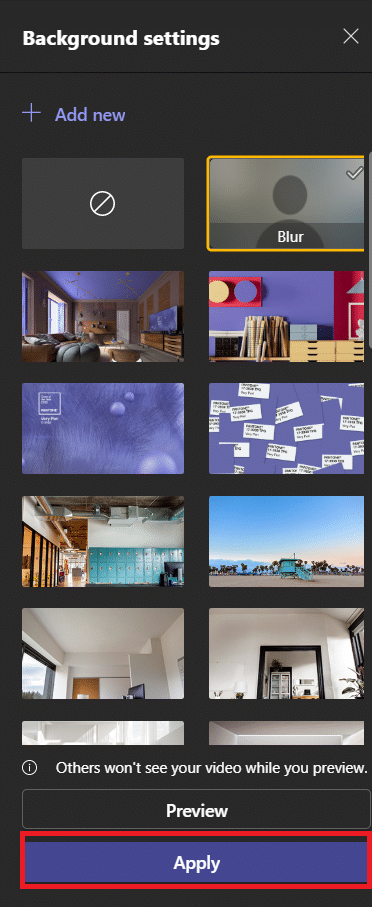
现在,您的背景已成功模糊。 如果想取消背景模糊,可以回到背景设置,点击带有斜线的圆形图标。
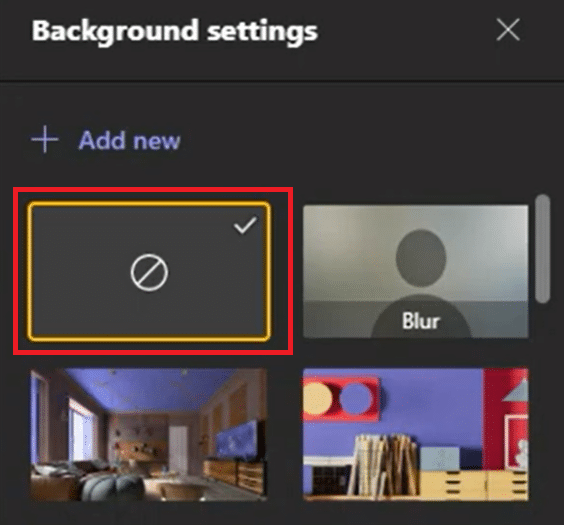
方法二:在 iOS 设备上设置背景模糊
以下步骤指导您如何在 iOS 系统上的 Microsoft Teams 中模糊背景:
选项一:会议开始前
要在 iPhone 上的 Teams 会议前模糊背景,请按照这些步骤操作:
1. 在您的 iPhone 上打开 Teams 应用程序。
2. 点击“加入”按钮。
3. 屏幕上会出现一个弹出窗口,选择“背景效果”。
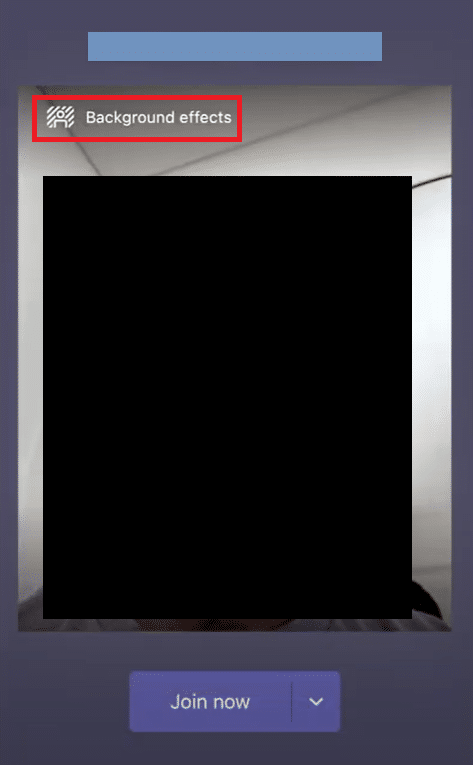
4. 屏幕底部会打开一个选项卡,选择“模糊”。
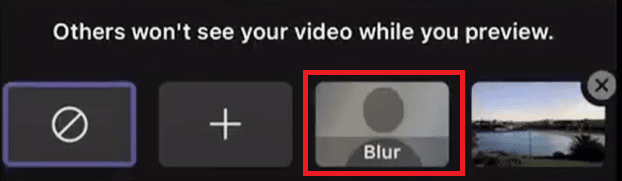
5. 点击“完成”按钮。
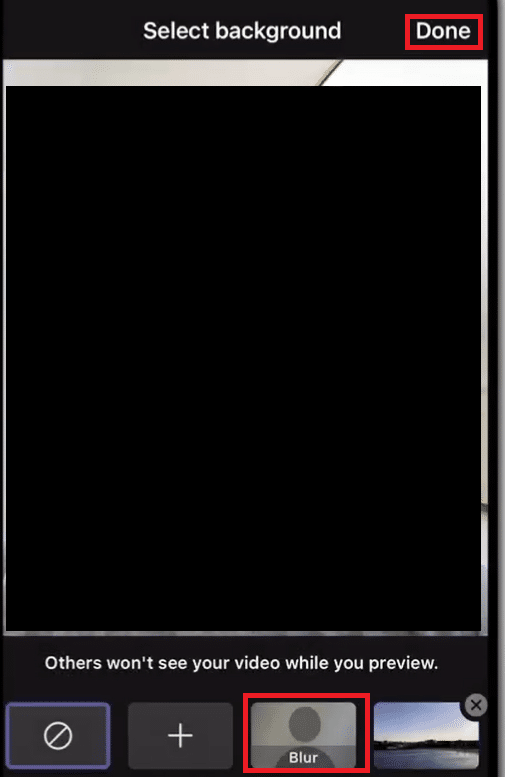
6. 点击“立即加入”按钮,开始背景模糊的会议。
您已成功学会了如何在 Teams 会议前模糊背景。
选项二:会议进行时
以下是在 iPhone 上,会议进行中模糊背景的步骤:
1. 点击屏幕底部的三个点按钮。
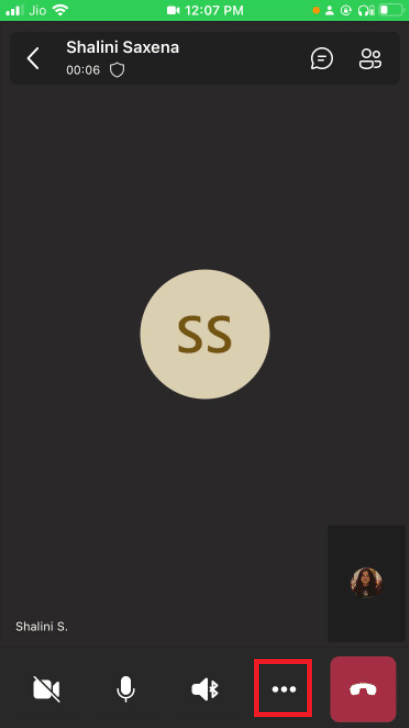
2. 选择“背景效果”选项。
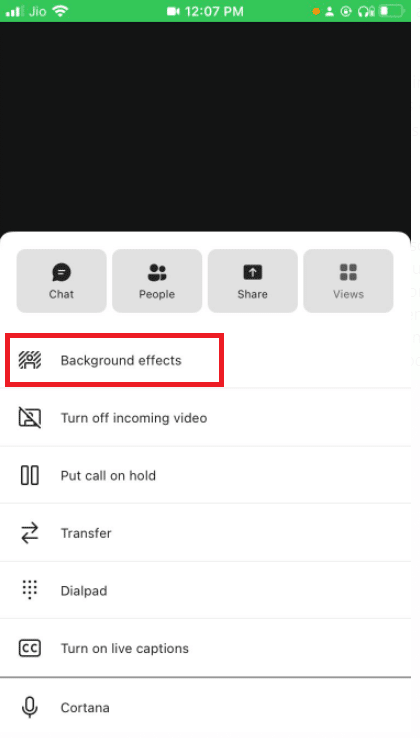
3. 在选项中,选择“模糊”选项。
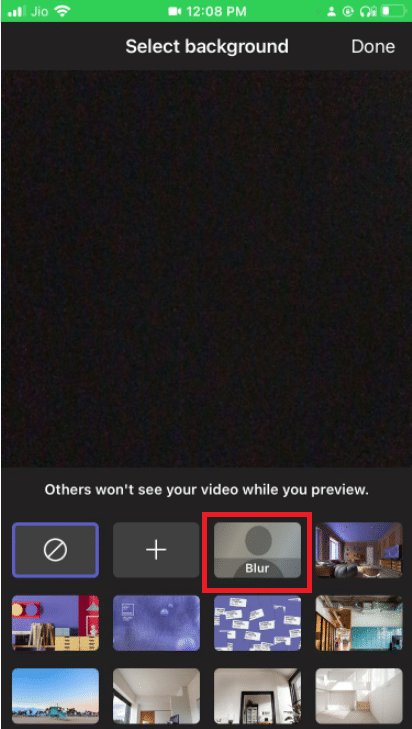
4. 点击右上角的“完成”按钮。
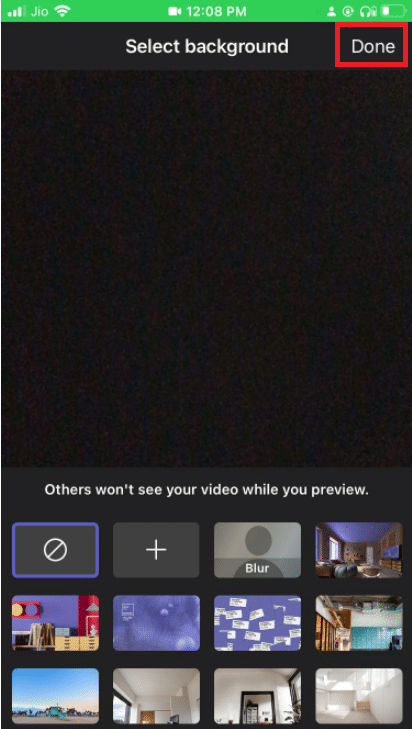
您的背景已成功模糊。
进阶技巧:如何在 Microsoft Teams 中自定义背景
除了背景模糊外,您还可以自定义 Microsoft Teams 的背景。 在 Windows 电脑上,可以按照以下步骤操作:
1. 按照上述 Windows 背景模糊方法所示,打开背景设置。
2. 现在,您可以从各种预设的背景选项中选择。
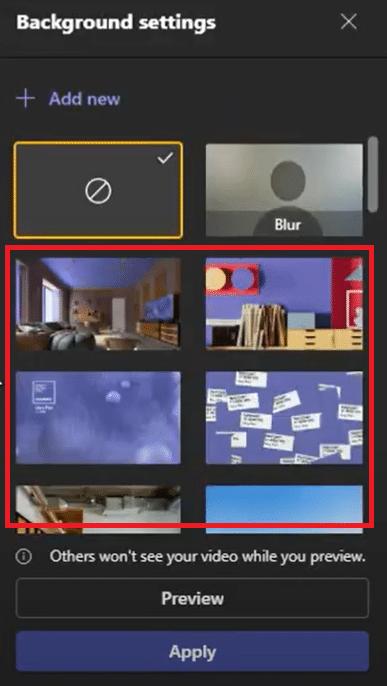
3. 要使用设备上的图像作为背景,点击“+ 添加新的”。
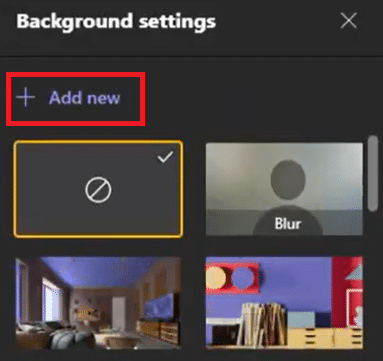
4. 选择要使用的图像。 它将会在背景设置中打开,并可供您选择。
注意:您选择的图像需要满足以下要求,否则将无法在背景设置中加载:
- 最小尺寸:360 x 360 像素
- 最大尺寸:2048 x 2048 像素
- 文件类型:jpg、jpeg、png、bmp
5. 点击“应用”按钮。
常见问题解答 (FAQ)
问题一:为什么我无法在群组中模糊背景?
答: 可能是您的设备不支持背景模糊和自定义选项。 例如,这两个功能在 Linux 系统上不可用。 如果您使用优化的虚拟桌面基础架构 (VDI),这些功能也无法使用。
问题二:为什么我的 Microsoft Teams 中没有“背景模糊”选项?
答: 这意味着您的设备可能还不支持此功能。微软正在努力让此功能在所有设备上可用,因为它可能依赖于硬件功能。 因此,如果您没有立即看到此选项,请不要担心; 它可能需要一些时间才能启用。
问题三:Teams Business 版本中是否可以模糊背景?
答: 是的,当然可以。 您可以在 Microsoft Teams、Microsoft 365 Business Basic 和 Microsoft 365 Business Standard 中轻松模糊背景。
***
希望本指南对您有所帮助,并让您了解如何在 Microsoft Teams 中模糊背景。 现在,使用 Microsoft Teams 的背景模糊功能,您无需担心背景杂乱的问题。如果您有任何疑问或建议,请在评论区留下您的想法。